4 最新数据
概述
在本部分您可以查看最新数值 由监控项收集。
图表也可用于监控项值。
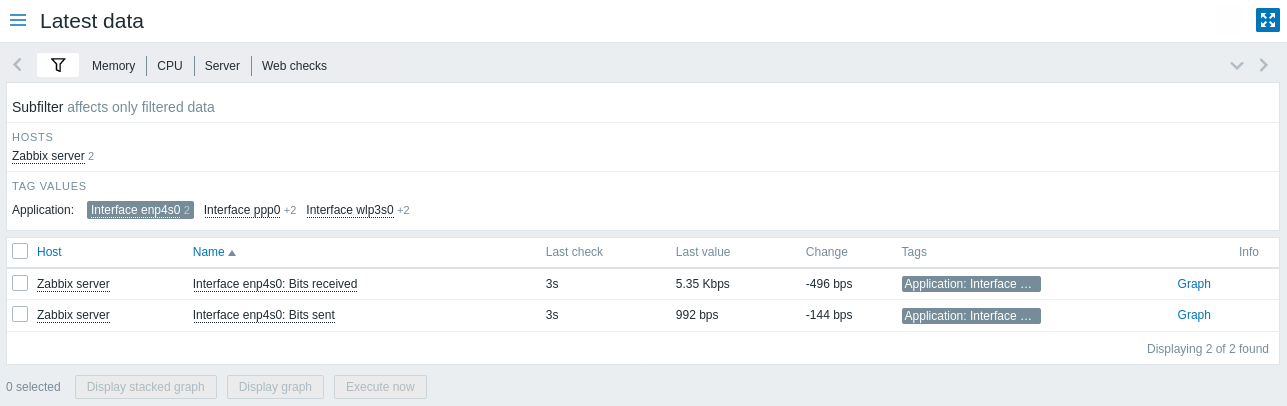
本节包含:
监控项 显示其名称、自上次检查以来的时间、最新值、变化 数量、标签以及指向监控项值的简单图表/历史记录的链接
点击监控项名称将打开监控项菜单,其中包含指向可用图表和 监控项配置
最后值列中的数值显示时已进行单位转换 已应用值映射。要查看原始数据,请将鼠标悬停在数值上。
监控项列表中的标签是可点击的。点击某个标签后,该标签将被启用 在子过滤器中。监控项列表现在显示与该标签对应的监控项 子过滤器中任何其他先前选定的标签。请注意,一旦监控项 通过这种方式过滤后,列表中的标签不再可点击。进一步的修改 基于标签的操作(例如移除、添加其他过滤器)必须在子过滤器中完成。
如果某个监控项出现错误,例如变为不受支持状态,将会显示一个信息图标 显示在Info列![]() 。 悬停图标查看详情
。 悬停图标查看详情
一个带有问号的图标 ![]() 在所有具有监控项名称的监控项旁边显示 描述。悬停在此图标上可查看带有监控项的工具提示 描述
在所有具有监控项名称的监控项旁边显示 描述。悬停在此图标上可查看带有监控项的工具提示 描述
如果一个主机所属的监控项处于维护状态,主机名称后会显示一个橙色扳手图标![]() 。
。
注意: 禁用的主机名称会以红色显示。禁用的主机数据(包括图表和监控项值列表)仍可在最新数据中访问。
默认情况下,仅包含过去24小时内的值 显示。引入此限制的目的是为了提升 大型最新数据页面的初始加载时间 此时间段可通过更改以下值来延长 Max history display period 参数中的 管理 → 图形用户界面.
对于update频率为1天或更长的监控项 变更量将永远不会显示(默认情况下) 设置)。同样在这种情况下,最后一个值将完全不会显示 如果它是在24小时前收到的。
按钮
所有章节通用的视图模式按钮说明请参阅 视图模式按钮 页面。
使用过滤器
您可以使用过滤器仅显示您感兴趣的监控项。 为了提高搜索性能,数据搜索时宏未被解析。
过滤器图标![]() 位于表格和子过滤器上方。点击它 展开过滤器
位于表格和子过滤器上方。点击它 展开过滤器
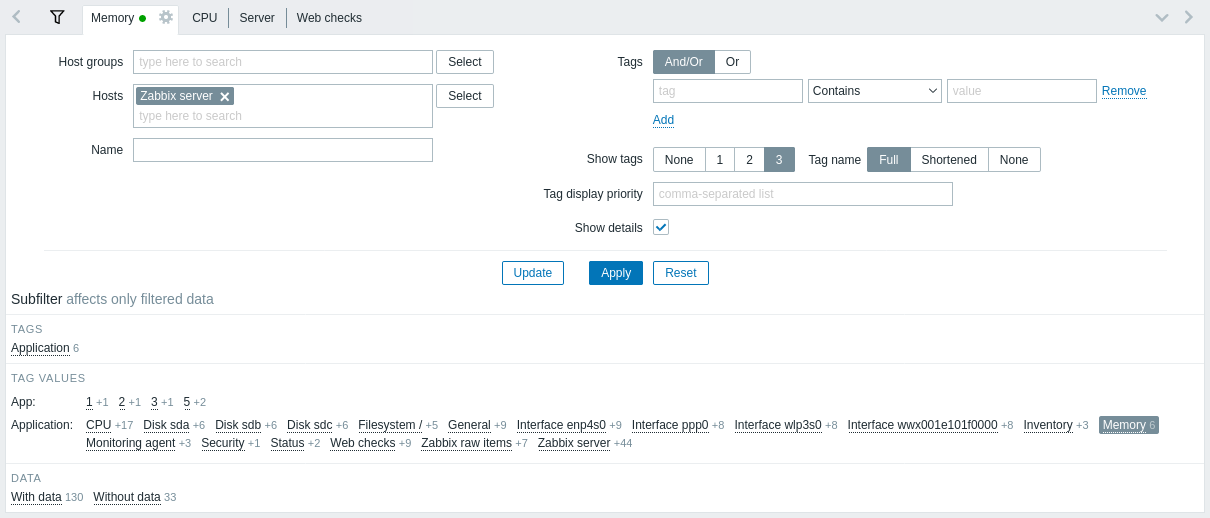
过滤器允许通过主机组、主机、监控项名称、标签及其他设置来缩小列表范围。 在过滤器中指定父级主机组会隐式选择所有嵌套的主机 组。参见 监控 -> 使用过滤器 有关按标签筛选的详细信息。
显示详情 允许扩展显示监控项的相关信息。 刷新间隔、历史和趋势设置等详细信息,监控项 类型,以及监控项错误(正常/不支持)会显示。
保存过滤器
收藏的筛选器设置可以保存为标签页,随后通过快速访问 点击过滤器上方的相应选项卡。
查看更多关于收藏筛选器标签页的详细信息。
使用子过滤器
子过滤器允许进一步修改主过滤器的筛选条件。
它包含可点击链接以便快速访问相关监控项。监控项通过共同实体——主机、标签名称或值、监控项状态或数据状态相关联。当点击某个实体时,该实体会以灰色背景高亮显示,并且监控项会立即被过滤(无需在主过滤器中点击应用)。 点击另一个实体将其添加到筛选结果中 再次点击该实体将移除筛选条件。
子过滤器是基于过滤后的数据生成的,其记录数限制为1000条。如果有20个主机,每个包含100个监控项(总计2000条记录),那么在子过滤器中只能看到一半的主机。若要在子过滤器中查看更多记录,需要增加搜索和筛选结果限制参数的值(位于管理 -> 常规 -> 图形用户界面)。
与主过滤器不同,子过滤器会随着每次表格刷新请求一同更新 始终get可用过滤选项及其计数的最新信息 数字。
对于每个实体组(例如标签、主机),最多显示10行实体。如果存在 更多实体时,此列表最多可扩展至1000个条目 (在frontend definitions中SUBFILTER_VALUES_PER_GROUP的值) 通过点击末尾显示的三点图标。一旦展开到最大, 列表无法折叠。(注意:在Zabbix 6.0.5之前,不可扩展的最大限制为100。)
在标签值列表中,最多显示10行标签名称。如果存在 更多带有值的标签名称,此列表最多可扩展至200个标签名称 通过点击底部显示的三点图标。一旦展开至最大, 列表无法折叠。(注意:在Zabbix 6.0.5之前,不可扩展的最大行数限制为20行。)
对于每个标签名称,最多显示10行值(可扩展至1000条记录) (frontend definitions中SUBFILTER_VALUES_PER_GROUP的值)
子过滤器中的主机选项仅在未设置主机或存在多个时可用 在主过滤器中选择主机。
默认情况下,带有数据和不带数据的监控项都会显示在监控项列表中。如果只有一个主机 在主过滤器中选择后,子过滤器提供仅筛选监控项的选项 对于此主机,可选择仅含数据、仅不含数据或两者兼具。
每个可点击实体旁边的数字表示其在监控项中的数量 主过滤器结果。未包含监控项的实体将不会显示,除非它们 在子筛选器中先前已选中的
一旦选定一个实体,将显示其他可用实体的数量 带有加号表示可以向当前选择中添加多少个监控项
Graphs
用于比较监控项的临时图表
您可以使用第一列中的复选框来选择多个监控项 然后在一个简单或堆叠的ad-hoc graph中比较它们的数据。为此,请选择 监控项 感兴趣的内容,然后点击下方所需的图表按钮 表格.
关联到数值历史/简易图表
最新值列表中的最后一列提供:
历史记录链接(适用于所有文本型监控项) - 跳转至列表页面
(Values/500 latest values) displaying the history of previous item values.
图形链接(适用于所有数值型监控项) - 跳转至[simple
graph](/manual/config/visualization/graphs/simple). However, once the graph is displayed, a dropdown on the upper right offers a possibility to switch to Values/500 latest values as well.
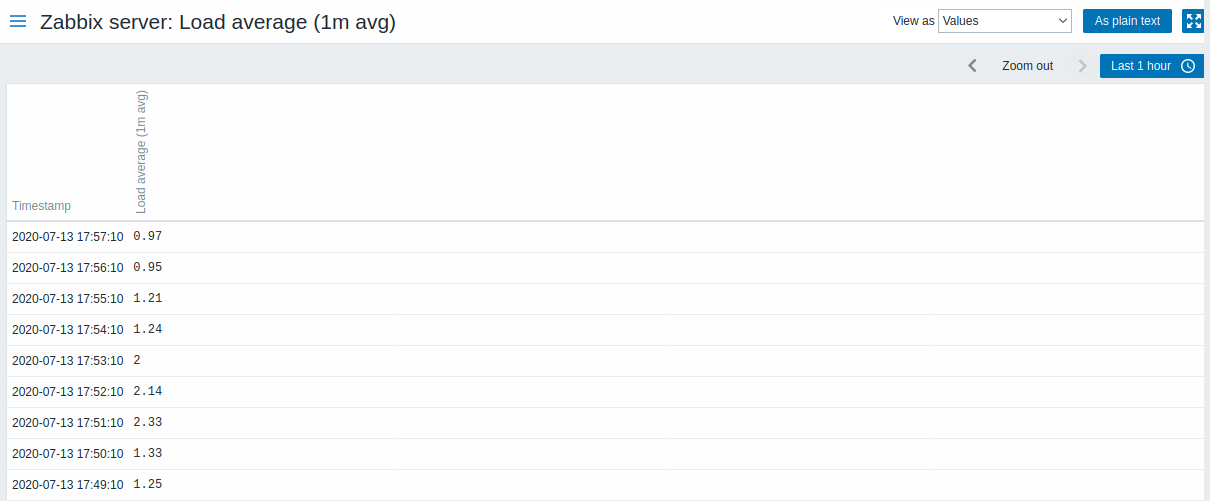
此列表中显示的值是"原始"数据,即未经后处理 已应用。
显示的值总数由该值定义 Limit for search and filter results 参数的设置 Administration → General.

